Heim >Software-Tutorial >Computer Software >So verwenden Sie den geometrischen Skizzenblock, um einen Punkt mit einem anderen Punkt zu verschieben
So verwenden Sie den geometrischen Skizzenblock, um einen Punkt mit einem anderen Punkt zu verschieben
- WBOYWBOYWBOYWBOYWBOYWBOYWBOYWBOYWBOYWBOYWBOYWBOYWBnach vorne
- 2024-04-16 13:53:241256Durchsuche
php-Editor Yuzai stellt Ihnen heute eine neuartige Bedienmethode vor: %E5%87%A0%E4%BD%95%E7%94%BB%E6%9D%BF%E8%AE%A9%E7% 82%B9% E9%9A%8F%E5%8F%A6%E4%B8%80%E4%B8%AA%E7%82%B9%E8%BF%90%E5%8A%A8%E7%9A% 84%E6% 93%8D%E4%BD%9C%E6%96%B9%E6%B3%95. Diese Methode ermöglicht Ihnen eine größere Flexibilität im Betrieb und bringt ein neues Spielerlebnis. Folgen Sie dem Editor, um die spezifischen Schritte dieser Technik zu lernen!
Konstruieren Sie das Liniensegment AB und wählen Sie einen beliebigen Punkt C auf dem Liniensegment aus. Öffnen Sie den geometrischen Skizzenblock, wählen Sie das [Liniensegment-Werkzeug] in der linken Seitenleiste und zeichnen Sie im Arbeitsbereich rechts ein Liniensegment AB. Wählen Sie das Menü [Konstruktion] in der oberen Menüleiste aus und wählen Sie den Befehl [Punkt auf Liniensegment] aus der Dropdown-Option. Auf diese Weise wird Punkt C konstruiert und der Wert von Punkt C gemessen. Verwenden Sie das [Verschieben-Werkzeug], um Punkt C auszuwählen, klicken Sie dann auf das Menü [Messen] in der oberen Menüleiste und wählen Sie den Befehl [Punktwert] aus der Dropdown-Option, um den Wert von Punkt C auf dem Liniensegment AB zu messen. und berechnen Sie den Zahlenwert als Bewegungsgeschwindigkeit des zweiten Punktes. Klicken Sie in der oberen Menüleiste auf das Menü [Daten], wählen Sie aus der Dropdown-Option den Befehl [Berechnen] und geben Sie die im Popup-Dialogfeld angezeigte Formel als Bewegungsgeschwindigkeit des zweiten Punkts ein. Wenn Sie die Bewegungsgeschwindigkeit später ändern möchten, können Sie im Arbeitsbereich auf den berechneten Wert doppelklicken, um ihn zu ändern.
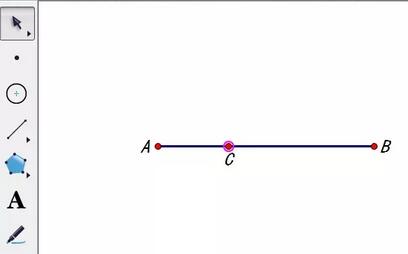
Zeichnen Sie Punkte auf dem Liniensegment, um den zweiten Punkt zu erhalten. Verwenden Sie das [Verschieben-Werkzeug], um den oben berechneten Wert und das Liniensegment AB auszuwählen, klicken Sie auf das Menü [Zeichnen] in der oberen Menüleiste und wählen Sie den Befehl [Punkt auf Liniensegment zeichnen] aus der Dropdown-Option, um den Punkt zu erhalten D, das ist die Bewegungszahl von Punkt C. Gradgesteuerter Bewegungspunkt. Wählen Sie Punkt C aus und ziehen Sie ihn auf dem Liniensegment. Sie können sehen, dass sich Punkt D ebenfalls mit unterschiedlichen Geschwindigkeiten bewegt.
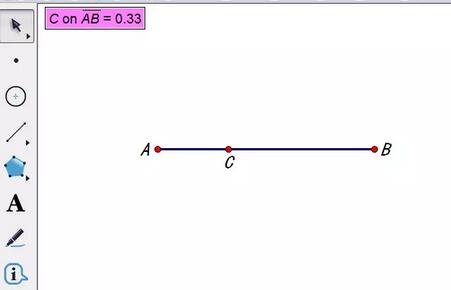
Das obige ist der detaillierte Inhalt vonSo verwenden Sie den geometrischen Skizzenblock, um einen Punkt mit einem anderen Punkt zu verschieben. Für weitere Informationen folgen Sie bitte anderen verwandten Artikeln auf der PHP chinesischen Website!
In Verbindung stehende Artikel
Mehr sehen- So zeigen Sie versteckte Spiele auf Steam an
- Wie verwende ich geeignete Software, um DLL-Dateien auf einem Win10-Computer zu öffnen?
- So legen Sie das gespeicherte Kontokennwort fest und zeigen das gespeicherte Benutzerkontokennwort im 360-Browser an
- So markieren Sie mit CAD alle Maße mit einem Klick
- So brechen Sie den automatischen Randsprung des IE ab

